WPS表格是一款功能强大的电子表格软件,许多公司和个人都使用它来处理各种数据。下面是一些关于如何使用WPS表格的常见问题。
在wps自己制作最简单的表格的具体操作步骤如下:
1、首先我们打开电脑里的excel软件打开一个表格,在第一行输入自己表格的名头,例如业务销售提成表。
2、一般表格的表头需要列在所有表格的正上方,我们需要合并表格,点击界面上方菜单选项合并单元格即可合并成功。
3、将鼠标放置在大写字母的标志上,可看见向下的黑色箭头,点击鼠标选中可进行列的调节。
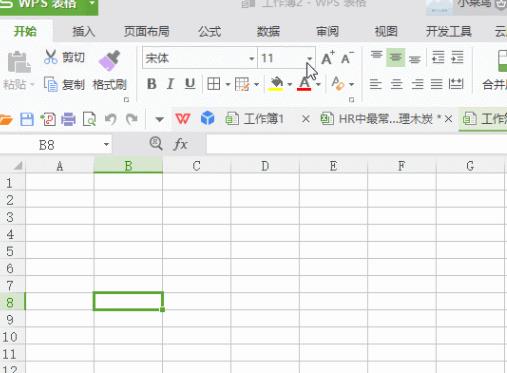
如何创建一个新的工作表?
要创建一个新的工作表,首先打开WPS表格,然后点击“文件”菜单,选择“新建”。在新建窗口中,选择“工作表”,然后点击“创建”即可。此时你便可以看到一个全新的空白工作表,可以开始输入数据。
如何给工作表添加内容?
在WPS表格中,你可以使用鼠标或键盘输入数据。单击某个单元格会使其被选中,然后可以开始输入内容。如果要在某个单元格中输入长文本,可以直接双击该单元格进入编辑模式。
还可以使用“粘贴”功能将其他程序中的数据拷贝到WPS表格中。只需打开其他应用程序,选择要复制的内容,然后在WPS表格中选择目标单元格并按Ctrl+V即可。
如何添加格式和样式?
WPS表格可以根据需要添加各种颜色、边框和字体样式等。要为单元格添加格式和样式,可以先选中单元格,然后在“开始”选项卡中选择需要添加的样式。例如,可以选择“填充颜色”或“字体颜色”来改变单元格的颜色,或选择“线条”的样式来为单元格添加边框。
如何进行数据筛选和排序?
WPS表格可以按列进行排序,并根据一定规则进行筛选。要对数据进行排序,可以选中需要排序的列,然后在“数据”选项卡中选择“排序”。在弹出的窗口中,可以选择按升序或降序排序。
要对数据进行筛选,可以在单元格顶部的搜索框中输入关键词,然后按回车键进行搜索。也可以在“数据”选项卡中选择“自动筛选”,然后在下拉菜单中选择想要筛选的条件。
如何使用公式和函数?
WPS表格支持使用公式和函数来计算和分析数据。例如,可以使用SUM函数来计算某一列或行的总和,使用AVERAGE函数来计算平均值,使用MAX和MIN函数来计算最大和最小值等。
要使用函数,可以在单元格中输入函数名称和参数。例如,要计算A1到A10之间的总和,可以在某个单元格中输入“=SUM(A1:A10)”。
结论
以上是关于WPS表格的基本使用指南,包括如何创建工作表、添加内容、格式和样式、数据筛选和排序、以及使用公式和函数等。使用这些技巧可以帮助您更高效地处理各种数据,在个人和工作场合中更好地运用WPS表格。




